Um mal schnell zu überprüfen in welcher VM noch ISOs eingelegt sein z.B. Integrationsdisks VMGUEST.ISO in powershell: (get-vm).dvddrives
TIPP 34 Einstellungen von Windows 7 Backup zurücksetzen
Zu diesem Zweck startet man über das Eingabefeld im Startmenü regedit.exe und wechselt dort zu HKEY_LOCAL_MACHINE\SOFTWARE\Microsoft\Windows\CurrentVersion\WindowsBackup. Dort löscht man die Schlüssel ValidConfig, ScheduleParams, Security und Status (siehe Screenshot).
Services
Aktuelle Serviceschwerpunkte
Fullfillment
Von der Beratung, über die Beschaffung bis zur Inbetriebnahme. Services aus einer Hand. Ein Ansprechpartner für kaufmännische und technische Fragen. Das ist mein Verständnis von Fullfillment!
Proaktive Wartung
In der EDV-Branche wimmelt es von Patches, Updates, Servicepacks etc. Die Administration kann dabei leicht die Übersicht verlieren und aus diesem Grund sicherheitsrelevante Updates nicht einpflegen.
Für den Bereich der HP Updates biete ich Ihnen im Rahmen eines Wartungsvertrags unterschiedliche Services:
Proaktive Wartung kann bedeuten, dass Sie eine Mail mit den Informationen über Neuerungen bekommen.
Es bedeutet mittlerweile in meinem Kundenstamm, dass automatisch Termine außerhalb des Tagesgeschäftes vereinbart werden, um einen reibungslosen Betrieb des Unternehmens zu gewährleisten.
Rent an Admin
Das Personal in den IT-Abteilungen kann aufgrund der vielfältigen Aufgaben in Teilbereichen möglicherweise einigen Problemen nicht mehr im gewünschten Umfang gerecht werden. So kann ich als externer Dienstleister zum Beispiel Spitzenbelastungen für Sie abfangen. Das kann die Urlaubs- oder Krankheitsvertretung vor Ort für den Administrator sein. Das kann aber auch bedeuten, dass Tätigkeiten in großen Teilen über Fernwartungszugriffe ausgeübt werden.
Continous Learning 2021
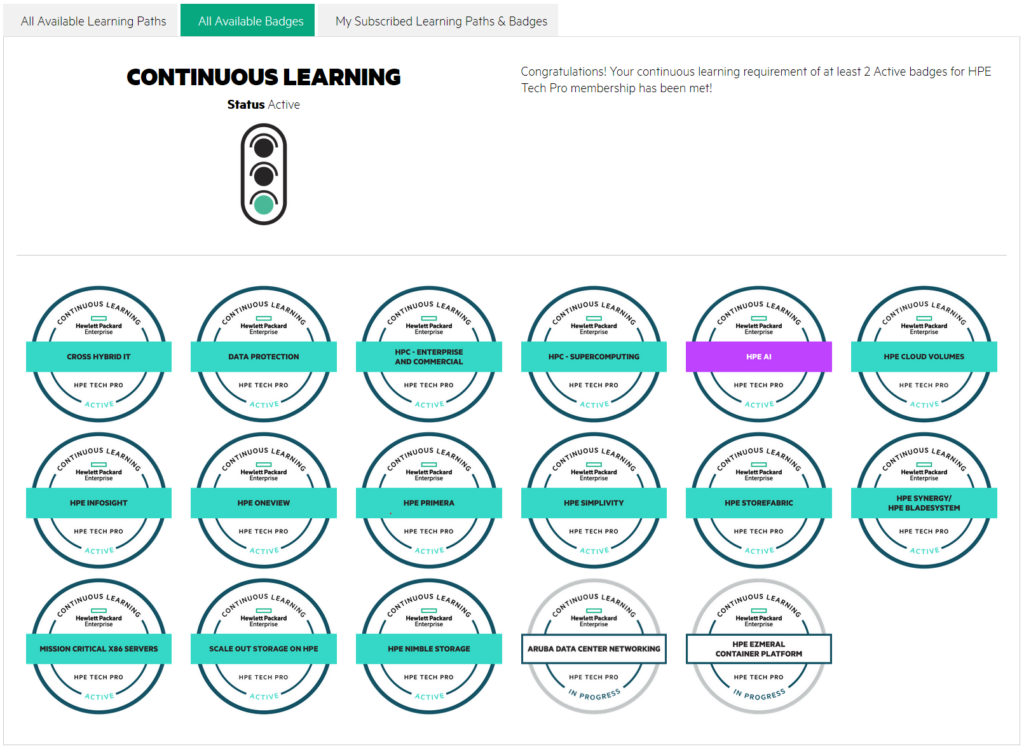
TIPP 33 Allgemeine Problembehandlung bei Remotedesktopverbindungen
- Wählen Sie im Startmenü die Option Ausführen aus. Geben Sie im angezeigten Textfeld den Befehl regedt32 ein.
- Wählen Sie im Registrierungs-Editor Datei und dann Netzwerkregistrierung verbinden aus.
- Geben Sie im Dialogfeld Computer auswählen den Namen des Remotecomputers ein, wählen Sie Namen überprüfen und dann OK aus.
- Navigieren Sie zu HKEY_LOCAL_MACHINE\SYSTEM\CurrentControlSet\Control\Terminal Server.
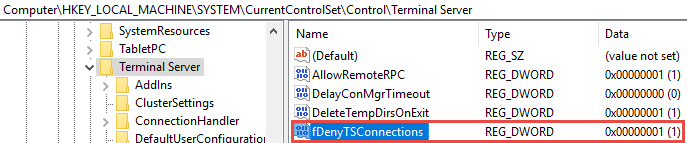
- Wenn der Schlüssel fDenyTSConnections den Wert 0 hat, ist RDP aktiviert.
- Wenn der Schlüssel fDenyTSConnections den Wert 1, ist RDP deaktiviert.
- Um RDP zu aktivieren, ändern Sie den Wert von fDenyTSConnections von 1 in 0.
Quelle: https://docs.microsoft.com/de-de/windows-server/remote/remote-desktop-services/troubleshoot/rdp-error-general-troubleshooting
TIPP 33 Trend Micro Worry-Free Business Security Dateien entschlüsseln und auf dem Security Agent wiederherstellen
Leider kommt es immer mal wieder vor, dass Trend Micro eine Datei falsch klassifiziert und in die Quarantäne schiebt. Die Wiederherstellung ist eine Katastrophe. Einen einfachen Weg über die GUI habe ich nicht gefunden.
Die erkannten Dateien liegen im default hier: (Das ist in der officescan Freigabe)
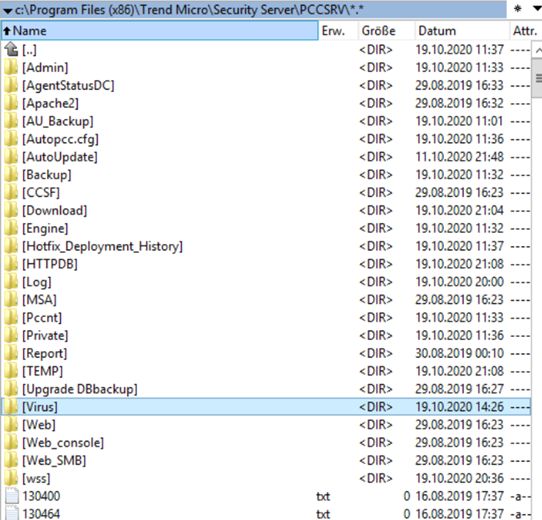
In meinem Beispiel:
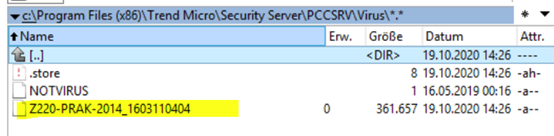
Diese muss temporär in den Ordner

kopiert werden. Das bedeutet LOKAL vom Server aus muss vorgegangen werden.
Danach wird aus dem Verzeichnis wie angegeben VSEncode.exe gestartet
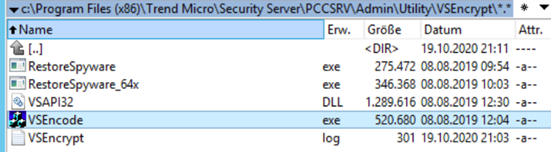
Im Beispiel wurde hier eine Datei von Archicad falsch eingestuft.
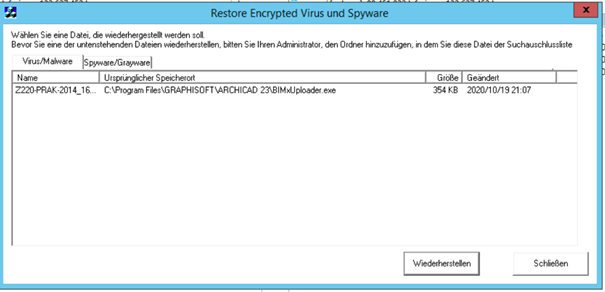
Sie kommt vom PC-PRAK-2014. Das wird praktischerweise noch einmal angezeigt.
Die Datei muss markiert werden.
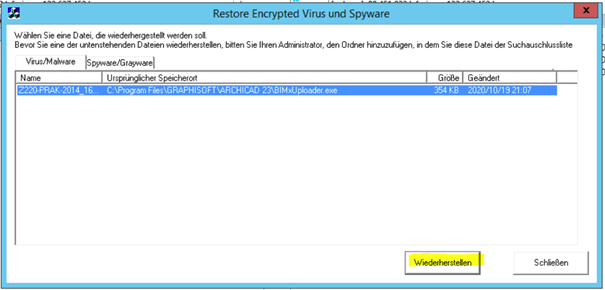
Bemerkung: Die Datei kann leider nicht direkt auf dem Endgerät wieder hergestellt werden.
Ich exportiere sie im Besipiel auf den Desktop des Antivirus Servers und kopere sie abschließend auf den angegeben Pfad des Clients.
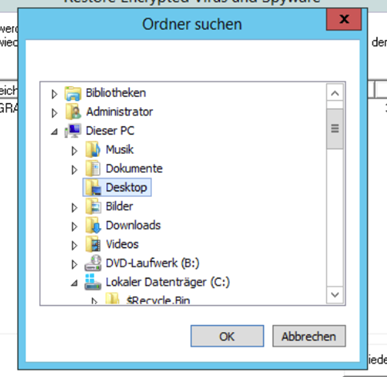
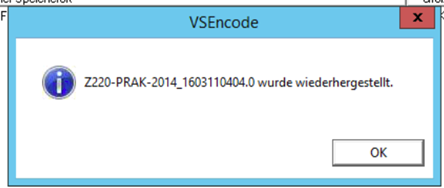
Geht. Ist aber eine Katastrophe, wie General Manousakis sagen würde.
Über mich
Mein Name ist Christian Schröder.
Ich bin seit mehr als 25 Jahren als IT-Consultant und Servicedienstleister tätig.
Mein Hauptgeschäft ist die Unternehmensberatung im Bereich der Informationstechnologie. Dies umfasst technologische Komponenten um die Betriebssysteme des Herstellers Microsoft *. Meine Kernkompetenz ist hierbei das HPE Server- und das heterogene Storage Umfeld. In diesem Bereich halte ich derzeit drei aktuelle Master-ASE Zertifizierungen, sowie zahlreiche ASE, AIS und APC Titel. Details zu den Zertifizierungen finden Sie auf der Webseite des Herstellers HP unter dem Suchbegriff HP ExpertOne. Eine Liste der aktuellen Zertifizierungen finden sie HIER. In den letzten Jahren habe ich im Bereich Ostwestfalen / Lippe diverse Server-Storage-Projekte im Bereich der öffentlichen Verwaltung, dem mittleren und gehobenen Mittelstand und im Medizinsektor erfolgreich eingeführt.
Seit 2012 ist einer meiner Schwerpunkte die Inbetriebnahme von hochverfügbaren Hyper-V Clustern. Seit 2014 realisiere ich diese mit den Serverbetriebsystemem 2012 R2, Server 2016 und Server 2019 vorzugsweise auf HP Storage.
Zur Implementierung gehört selbstverständlich auch ein individuelles Datensicherungs- und Recovery Konzept. Hier setze ich hauptsächlich auf Produkte der Firma Altaro und Synology.
Gerne greifen die Unternehmen der Region und auch überregional für Troubleshooting oder Administration auf mich zurück.
Eine Referenzliste unter Wahrung des Datenschutzes sende ich Ihnen gerne zu.
TIPP 32 Server 2016 Server 2019 Meldung „Improper Shutdown“ nach Reboot
Die Lösung ist alle Werte (like DirtyShutdown, LastAliveStamp, TimeStampInterval) im registry key:
Computer\HKEY_LOCAL_MACHINE\SOFTWARE\Microsoft\Windows\CurrentVersion\Reliability
zu löschen. Nach Reboot ist der Fehler verschwunden.
English:
The solution is to clear all the values (like DirtyShutdown, LastAliveStamp, TimeStampInterval) in the following registry key:
Computer\HKEY_LOCAL_MACHINE\SOFTWARE\Microsoft\Windows\CurrentVersion\Reliability
At the next reboot the problem should not be popping up, unless there is another dirty shut down.
TIPP 31 Server 2012 R2 Updates aus 2020 werden nicht geladen
Gibmirupdates.reg erstellen und als Admin ausführen
Inhalt:
Windows Registry Editor Version 5.00
[HKEY_LOCAL_MACHINE\SOFTWARE\Microsoft\Windows\CurrentVersion\QualityCompat]
„cadca5fe-87d3-4b96-b7fb-a231484277cc“=dword:00000000
TIPP 30 Teamviewer 13 HOST
Das Download für die von mir bevorzugte Version von Teamviewer Host gibt es hier.
oder für den schnellen Zugriff das Quick Support Modul


